X
Este artigo foi escrito em parceria com nossa equipe treinada de editores e pesquisadores que validaram sua precisão e abrangência.
O wikiHow possui uma Equipe de Gerenciamento de Conteúdo que monitora cuidadosamente o trabalho de nossos editores para garantir que todo artigo atinja nossos padrões de qualidade.
Este artigo foi visualizado 32 051 vezes.
Este artigo o ensinará a abrir o "Terminal" ("Prompt de Comando") no macOS usando o Lauchpad, Spotlight ou Finder. O "Terminal" permite acesso à parte Unix do macOS para que você possa gerenciar arquivos, editar configurações e executar scripts via comando de texto.
Passos
Método 1
Método 1 de 3:
Usando o Launchpad
-
Abra o Launchpad. Ele tem um ícone de foguete prateado e pode ser encontrado no Dock do Mac. O Dock é o painel de ícones geralmente encontrado na parte inferior da tela, embora seja possível movê-lo para as laterais. [1]
- Caso esteja em um notebook, você também pode abrir o Launchpad fazendo um gesto de pinça com quatro dedos no trackpad.
- Outra opção é pressionar a tecla F4 no teclado.
-
Clique na pasta Outros. Ela tem o ícone de um quadrado com diversos ícones menores dentro.
-
Clique em Terminal para abrir a ferramenta de "Prompt de Comando".
- Caso não encontre o "Terminal" na pasta "Outros", ele pode ter sido movido para outro lugar no Launchpad. Se não conseguir encontrá-lo, tente outro método.
Publicidade
Método 2
Método 2 de 3:
Usando o Spotlight
-
Clique no ícone do Spotlight. Ele tem um ícone de lupa e está localizado no canto superior direito da tela. [2]
- Você também pode abrir o Spotlight pressionando as teclas ⌘ Command+Espaço.
-
Digite terminal na caixa de pesquisa Em seguida, o "Terminal" aparecerá nos resultados da busca.
-
Clique duas vezes sobre o ícone Terminal para abrir a ferramenta de prompt de comando.Publicidade
Método 3
Método 3 de 3:
Usando o Finder
-
Abra o "Finder". Ele está localizado no canto superior esquerdo da tela e tem um ícone de duas caras sorridentes na cor azul.
-
Clique em Aplicativos no lado esquerdo do Finder.
- Caso não veja a opção "Aplicativos" no painel esquerdo, clique em Ir no topo da tela e selecione Aplicativos.
-
Clique em Utilitários. Pode ser preciso descer um pouco a página para encontrar essa opção.
-
Clique duas vezes sobre o ícone Terminal. Talvez seja preciso descer um pouco a página para encontrar essa opção. Agora, o aplicativo "Terminal" abrirá a ferramenta de "Prompt de Comando". [3]Publicidade
Dicas
- Para fechar o "Terminal", pressione as teclas ⌘ Command+Q.
- Para alterar o esquema de cores da janela, clique em Terminal no topo da tela e selecione Preferencias. Escolha um dos temas no lado esquerdo da tela ou personalize as cores no painel principal.
Publicidade
Referências
Sobre este guia wikiHow
Publicidade
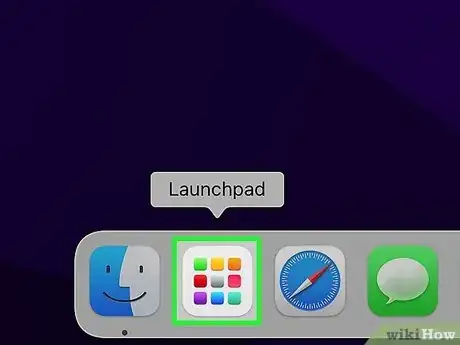
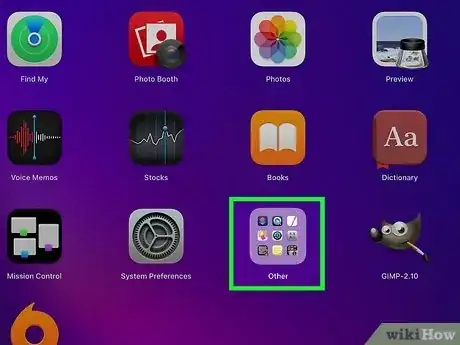
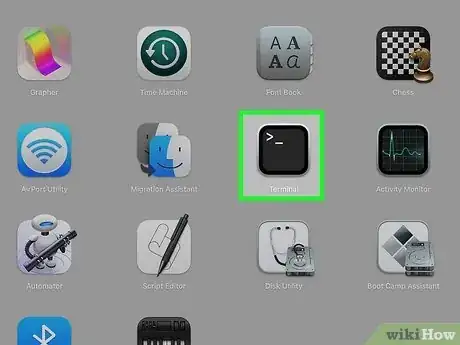
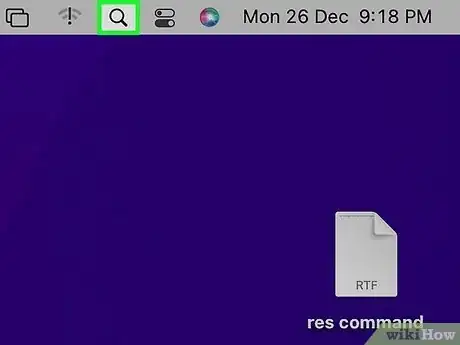
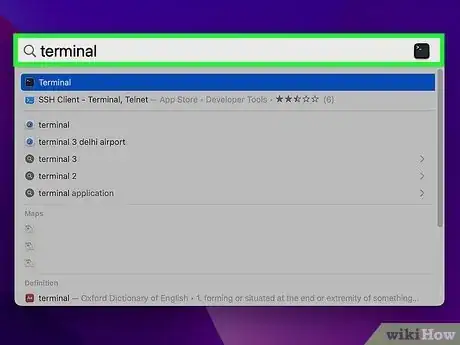
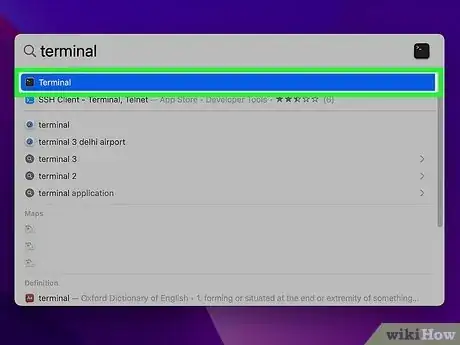
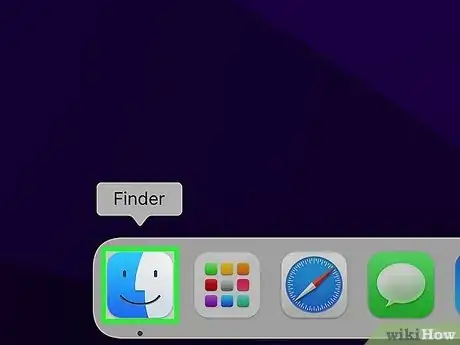
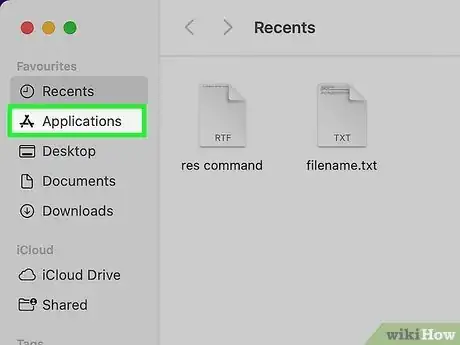
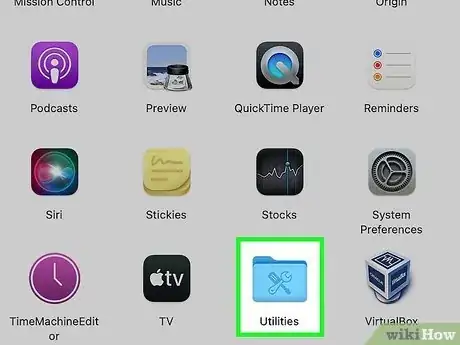
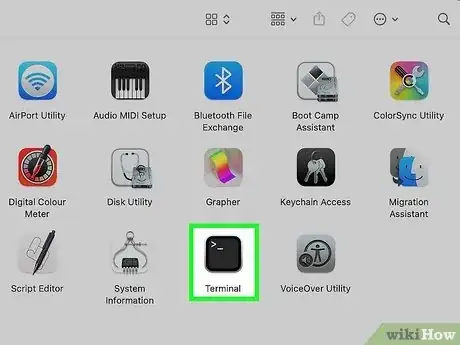







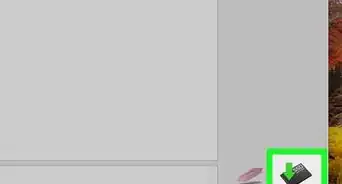









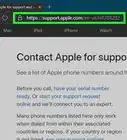

O wikiHow possui uma Equipe de Gerenciamento de Conteúdo que monitora cuidadosamente o trabalho de nossos editores para garantir que todo artigo atinja nossos padrões de qualidade. Este artigo foi visualizado 32 051 vezes.